在FindIT网络探测功能上管理设备组
目标
FindIT网络探测功能可将不同设备类型的多个设备组合在一起,以便只需一次操作即可一次性配置这些设备。设备组可以包括路由器、无线接入点(WAP)和交换机。将配置应用到设备组时,该配置将应用到组中支持该功能的那些设备。例如,如果要更新包含有线路由器、WAP和交换机的设备组上的无线服务集标识符(SSID),则配置将仅应用于WAP。
本文档旨在向您展示如何创建、修改、删除和管理设备组。
管理设备组
创建新设备组
步骤1.登录FindIT Network Probe Administrator GUI并选择Administration > Device Groups。
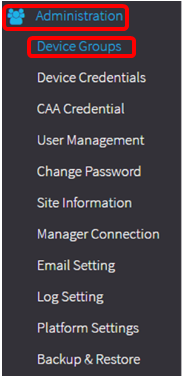
注意:在Device Group Management Work窗格中,您将看到网络的SSID作为默认设备组及其连接的设备。
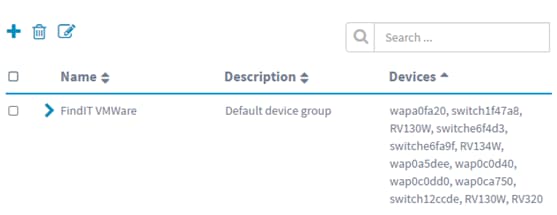
步骤2.在“工作”窗格左上角,单击+(加号)图标以创建或添加新组。

步骤3.在Name字段中输入组的名称。
注意:在本例中,使用无线设备。

步骤4.在“说明”字段中输入设备组的说明。
注意:在本例中,使用Cisco HQ。

步骤5.从Devices下拉列表中,选择要添加到设备组的一个或多个设备。一次只能选择一台设备。
注意:在本例中,将添加所有WAP设备。每台设备只能是一个组的成员。如果所选设备以前是不同组的成员(在本例中为默认设备组),则会从该组中删除该设备。

注意:添加每台设备后,添加的设备组行下的表将填充每台设备的名称、型号、MAC地址、IP地址、序列号和操作。现有默认组中的WAP设备现在将移至Wireless Devices组。

步骤6.单击Save(软盘图标)保存。

注意:下图显示新创建的设备组。

您现在应已成功创建设备组。
修改设备组
步骤1.在Device Group Management区域,选中要修改的组的复选框。
注意:在本例中,选择Wireless Devices设备组。

步骤2.单击“编辑”(划分图标)可修改输入字段。
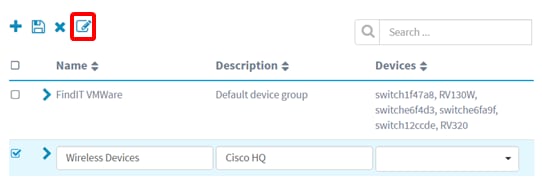
步骤3.根据需要进行更改。您可以更改名称、说明、添加或从组中删除设备。在本例中,将删除设备组成员。点击“操作”列下相应成员的垃圾桶图标。
注意:已删除的设备将移至默认组。在本例中,wapa0fa20被删除。

步骤4.点击Save图标保存更改。

您已成功修改设备组。
删除设备组
步骤1.在Device Group Management区域,选中要删除的组的复选框。
注意:无法删除默认设备组。

步骤2.点击删除(垃圾桶图标)以删除设备组。

注意:系统将显示类似于下面的确认消息。

您现在应该已成功删除设备组。
 反馈
反馈